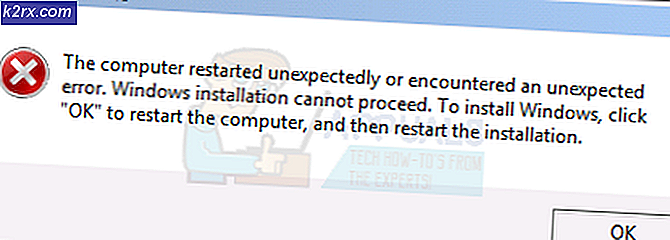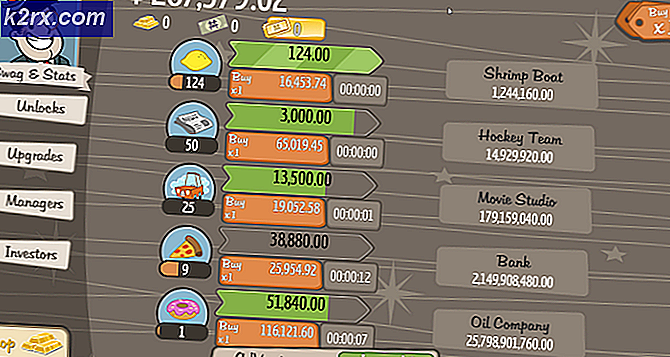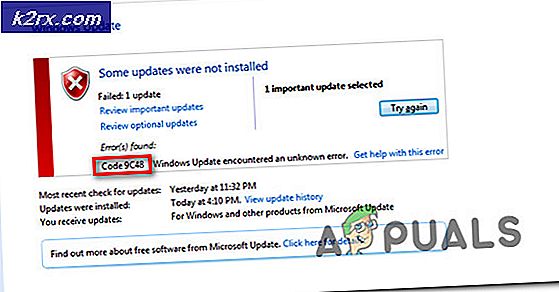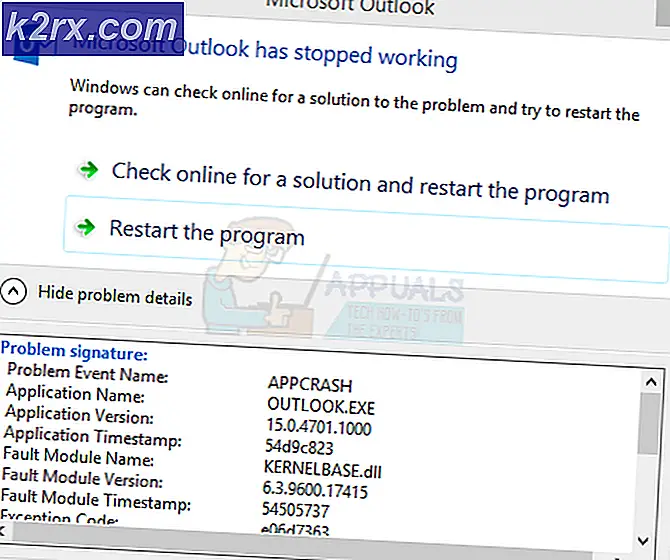Hoe 'Netwerkfoutverbinding geweigerd' op PuTTY te repareren
PuTTY is gratis te gebruiken open source-software die wordt gebruikt voor terminalemulatie, seriële console en het delen van netwerkbestanden. Het kan vrij gebruikt, gewijzigd en gekopieerd worden zonder enige beperking. Er zijn echter vrij recentelijk veel meldingen binnengekomen van een "Netwerkfoutverbinding geweigerd" -fout tijdens het proberen een verbinding tot stand te brengen. In dit artikel zullen we u vertellen over de redenen waardoor deze fout wordt geactiveerd en u ook begeleiden met haalbare oplossingen om dit probleem op te lossen.
Wat veroorzaakt de foutmelding "Netwerkfoutverbinding geweigerd" op PuTTY?
Na talloze rapporten van meerdere gebruikers te hebben ontvangen, hebben we besloten het probleem te onderzoeken en de hoofdoorzaken van het probleem te achterhalen. enkele van de meest voorkomende zijn hieronder opgesomd:
Nu u een basiskennis heeft van de aard van het probleem, gaan we verder met de oplossingen. Zorg ervoor dat u deze implementeert in de specifieke volgorde waarin ze worden verstrekt om conflicten te voorkomen.
Oplossing 1: het juiste IP-adres implementeren
Het is mogelijk dat het IP-adres dat u gebruikt niet dat van de Raspberry Pi is. Daarom zullen we in deze stap het juiste IP-adres identificeren en dat gebruiken om verbinding te maken. Om dat te doen:
- Klik deze link om de “Geavanceerd IK P Scanner” hulpmiddel.
Opmerking: Deze tool is gratis te gebruiken en kan gemakkelijk worden gebruikt om het IP-adres te identificeren. - Klik op de ".exe” en volg de instructies op het scherm om het te installeren.
- Eenmaal geïnstalleerd, rennen het gereedschap en Klik op de "Scannen” knop.
- Wacht tot het scanproces is voltooid.
- Controleer of er een 'RaspberryPi” benoemde verbinding in de lijst.
- Als dat niet het geval is, drukt u op "ramen” + “R" en typ "ncpa.cpl“.
- Druk op "Verschuiving” en klik op een “LAN” aansluiting en de huidige “Wifi”Verbinding.
- Klik op de "Brug Verbindingen” optie om een brug tot stand te brengen.
Opmerking: ikAls er een fout wordt weergegeven, klikt u met de rechtermuisknop op Wifi en selecteert u Eigenschappen. Klik op "Delen" en schakel beide opties uit.
- Zodra de brug tot stand is gebracht, opent u de IP-scantoepassing opnieuw en klikt u op "Scannen".
- EEN "RaspberryPi” genaamd Verbinding verschijnt, kopiëren het IP-adres dat erin wordt vermeld en plak het in de "Gastheer Naam” voor PuTTY-configuratie.
- Klik op "Openen" en controleer of het probleem aanhoudt.
Oplossing 2: een CLI-opdracht uitvoeren
Het is mogelijk dat er een verkeerde configuratie is opgetreden tijdens het inlogproces op Raspberry Pi waardoor u niet kunt inloggen met een "ssh" -commando. Daarom wordt aanbevolen om te proberen in te loggen met de onderstaande opdracht
$ sudo rm /etc/ssh/ssh_host_* && sudo dpkg-openssh-server opnieuw configureren